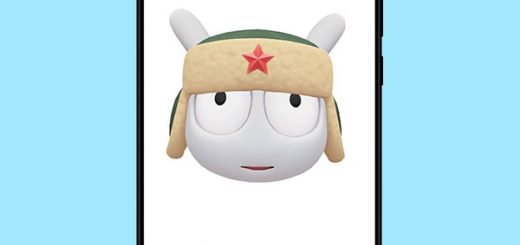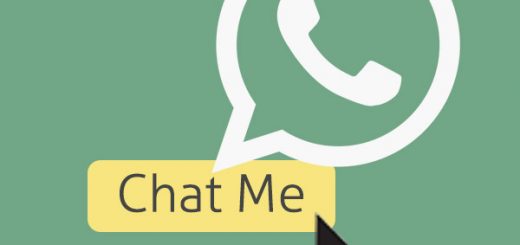Berbagi Data di Mac dengan Android via Kabel USB
Mukharom.com – Sudah sekitar 2 tahun saya menggunakan Macbook untuk pekerjaan sehari-hari, namun saya jarang sekali melakukan transfer file melalui USB dengan ponsel Android saya. Ketika melakukan transfer file saya lebih sering menggunakan Flashdisk USB OTG dibandingkan dengan menghubungkan langsung dengan kabel USB ke Macbook saya.
Beberapa waktu lalu saya tidak menemukan Flashdisk OTG yang saya miliki karena lupa tidak saya bawa, hingga akhirnya saya pun kerepotan. Akhirnya saya menggunakan kabel USB untuk menghubungkan ponsel Android saya ke Macbook dengan kebutuhan untuk melakukan transfer data. Namun tidak semudah pada windows, ponsel android saya tidak terdeteksi pada Finder (File Manager di Mac OS). Sayapun mencari tahu kendala tersebut agar dapat melakukan transfer file dari Laptop ke ponsel saya.
Ternyata berbeda seperti pada Windows, saya harus menginstall software tambahan bernama Android File Transfer untuk melakukan transfer data di Mac OS. Bagaimana instalasi software tersebut dan cara sharing data di Android dan Macbook? Berikut Tutorial Cara Transfer file antara Android dan Macbook atau Mac OS.
Tutorial Cara Transfer file antara Android dan Macbook/Mac OS
Instalasi Android File Transfer
Pertama, silakan download installer Android File Transfer pada halaman resminya https://www.android.com/filetransfer/
File tersebut berformat dmg untuk Mac OS, jika sudah download silakan double klik untuk membukanya dan lakukan instalasi software tersebut. Instalasinya sangatlah mudah, ketika kita membuka maka akan muncul jendela baru untuk melakukan instalasi software tersebut. Instalasinya cukup dengan melakukan drag logo Android File Transfer tersebut ke Folder Application, karena software tersebut ringan dan ukurannya kecil maka hanya cukup di salin saja tanpa melakukan proses install yang rumit.
Jika sudah tunggu sebentar hingga proses selesai, sehingga kita dapat melakukan transfer data dari ponsel android ke Macbook dan juga sebaliknya. Kamu juga dapat mengecek pada Launchpad, apakah software tersebut sudah tersedia atau belum.
Transfer data Android ke Mac OS
Silakan hubungkan perangkat android yang kamu miliki ke Macbook menggunakan kabel USB. Kemudian pada ponsel android kamu, ubah opsi menjadi File Transfer untuk berbagi data dengab Macbook.
Setelah itu pada Macbook kamu seharusnya sudah otomatis membuka software Android File Transfer ketika mendeteksi adanya perangkat android yang terhubung. Jika belum terbuka, silakan buka secara manual software tersebut.
Jika sudah silakan lakukan transfer data baik dari Macbook ke ponsel Android, maupun dari Ponsel Android ke Macbook kamu. Untuk proses salin data cukup dapat dilakukan secara drag & drop dari Android File Transfer ke Finder maupun sebaliknya.
Proses transfer data yang dilakukan bisa dibilang cukup cepat, kecepatannya tidak bisa diragukan. Software tersebut sangat dapat diandalkan untuk melakukan transfer data dari android ke macbook maupun sebaliknya dari macbook ke android, cukup dengan drag & drop saja.
Bagaimana, sangat mudah bukan? Sekarang kamu dapat melakukan transfer data lebih mudah dari macbook ke ponsel android maupun sebaliknya, hanya dengan menggunakan kabel. Jangan lupa share ke teman kamu yang masih kebingungan dengan cara transfer data tersebut. Silakan tinggalkan komentar jika mengalami kesulitan.
Have a good day!